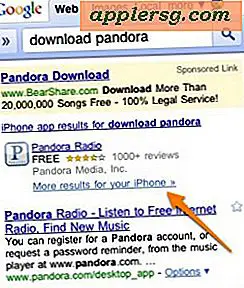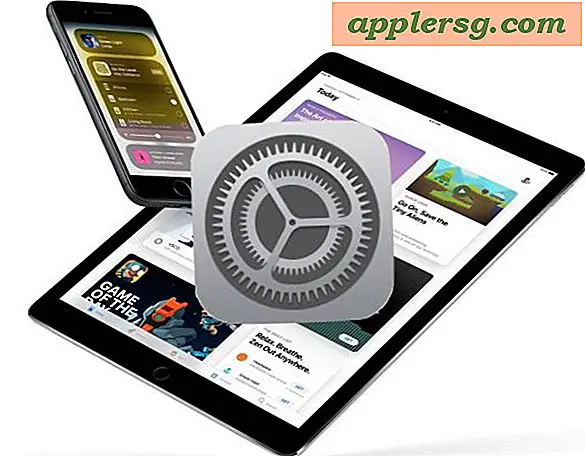Thumbnail iPhoto Tidak Muncul? Berikut Cara Memperbaiki Itu di Mac OS X
 Banyak pengguna Mac mengandalkan iPhoto untuk manajemen gambar mereka dan untuk menarik gambar dari kamera digital, iPhone, atau Android, pengalaman umum tanpa cela yang membuat penanganan banyak gambar digital menjadi mudah. Tapi sekali dalam bulan biru iPhoto berjalan serba salah dan Anda mungkin mengalami berbagai kekhasan dengan database gambar, yang paling umum yang tampaknya menjadi hilangnya gambar foto secara sporadis yang biasanya ditampilkan di browser aplikasi iPhoto.
Banyak pengguna Mac mengandalkan iPhoto untuk manajemen gambar mereka dan untuk menarik gambar dari kamera digital, iPhone, atau Android, pengalaman umum tanpa cela yang membuat penanganan banyak gambar digital menjadi mudah. Tapi sekali dalam bulan biru iPhoto berjalan serba salah dan Anda mungkin mengalami berbagai kekhasan dengan database gambar, yang paling umum yang tampaknya menjadi hilangnya gambar foto secara sporadis yang biasanya ditampilkan di browser aplikasi iPhoto.
Jika Anda meluncurkan iPhoto untuk menemukan bahwa semua thumbnail gambar Anda hilang atau tidak terlihat, ikuti proses multi-langkah yang sederhana ini untuk membangun kembali basis data thumbnail. Jika Anda kebetulan menemukan beberapa perilaku aneh lainnya di iPhoto juga, beberapa tugas Bantuan Perpustakaan Foto yang lain mungkin menyelesaikan masalah, tetapi fokus utama kami di sini adalah membangun kembali thumbnail yang hilang sehingga Anda dapat menjelajahi pustaka gambar lagi seperti biasa .
Tampilkan Thumbnail yang Hilang di iPhoto dengan Photo Library First Aid
- Cadangkan Mac Anda sebelum mulai dengan Time Machine, ini memastikan bahwa pustaka iPhoto Anda akan dicadangkan juga untuk berjaga-jaga jika ada yang salah - bahkan Apple menyarankan untuk mem-backup pustaka iPhoto sebelum melanjutkan dengan pustaka Foto Pertolongan Pertama
- Keluar dari iPhoto jika saat ini terbuka
- Buka direktori / Applications / dan temukan aplikasi iPhoto - tetapi jangan membukanya
- Tahan tombol Command + Option pada keyboard, lalu klik dua kali iPhoto untuk meluncurkannya seperti biasa, terus menekan tombol Command + Option
- Pada layar “Photo Library First Aid”, pilih “Rebuild Thumbnails” lalu klik tombol “Rebuild” - proses ini mungkin memakan waktu lama jika pustaka iPhoto berisi banyak gambar, biarkan saja untuk sementara dan lengkapi

Seperti yang disebutkan di bawah opsi tombol, tugas "Meregenerasi file thumbnail dari gambar asli. Ini harus digunakan ketika foto tidak ditampilkan dengan benar di kisi foto. ”Dengan kata lain, Anda harus memiliki pustaka foto asli yang ada untuk membuat thumbnail baru dari gambar-gambar itu. Jika karena suatu alasan pustaka iPhoto hilang, Anda mungkin ingin memeriksa ulang apakah ada di sistem file, dan kemudian pilih "Perbaiki Izin" dari menu Pertolongan Pertama yang sama. Jika Anda kehilangan perpustakaan iPhoto sepenuhnya, Anda mungkin harus mengembalikannya dari cadangan.
Setelah thumbnail dibuat ulang, Anda akan kembali untuk melihat peramban berbasis gambar yang khas di dalam iPhoto, dengan versi paku yang lebih kecil dari gambar yang menunjukkan pratinjau setiap foto di perpustakaan. Seperti biasa, memilih salah satu prasetel yang dipaku jempol akan membuka versi ukuran penuh.